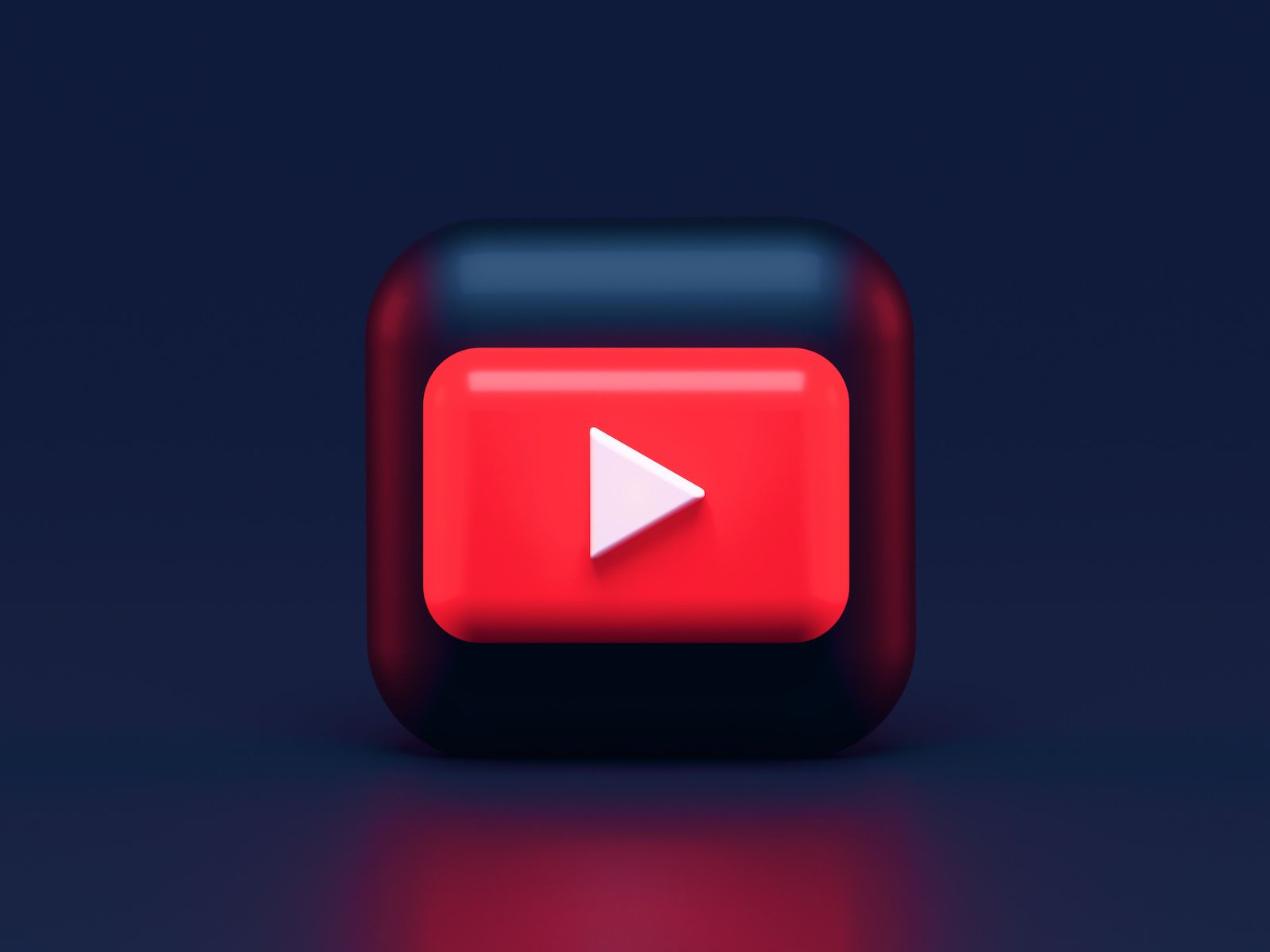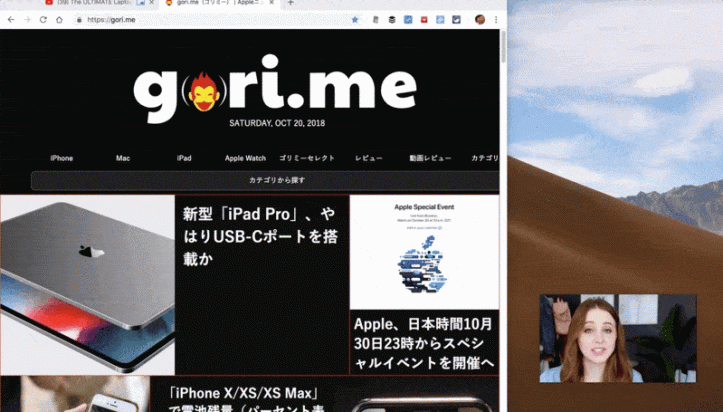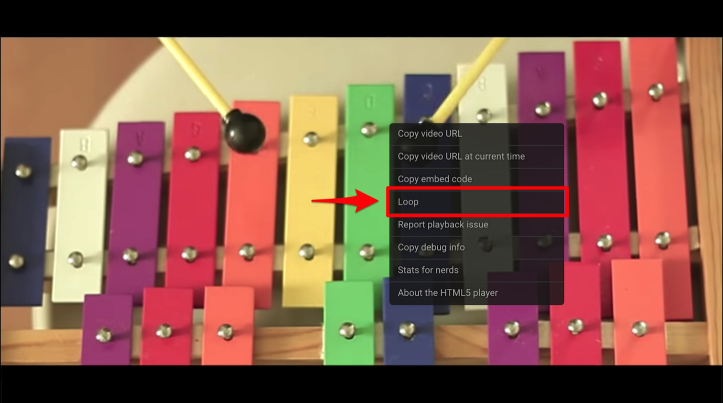Mac/PCでYouTubeを見るときに便利なキーボードショートカット
iPadでもYouTubeをブラウザで開いたときはすべてのキーボードショートカットが利用可能
YouTubeをiPhoneやiPadではなく、Macの大画面で見る人も多いだろう。YouTubeの再生画面で利用できるキーボードショートカットは多数用意されており、活用することで再生位置への高速移動、早送り・早戻り、理想の再生速度、フルスクリーンやミニプレイヤーへの切り替え、音量調整、字幕の有無を簡単に切り替えられる。
本記事では、Mac/PCでYouTubeを見るときに便利なキーボードショートカットを紹介する。
YouTubeの再生画面で使用できるキーボードショートカット
YouTubeの再生画面で使用できるキーボードショートカットは以下のとおり。特に僕が重宝しているのは再生速度の変更と10秒早送り。生き急いでいるため、基本的に2倍速で再生し、聞き取れない箇所は少し速度を落として再生。結論を急ぎたいときは10秒早送りでガツガツ動画を進めている。
なおこれらのキーボードショートカットは、iPadのYouTubeアプリでは一部を除き利用できないが、ブラウザアプリでYouTubeを再生した場合はすべて利用できる。
| 操作内容 | キーボードショートカット |
|---|---|
| 再生・停止 | spaceキーまたはKキー |
| 再生速度の変更 | Shift+「,」またはShift+「.」(「<」と「>」) |
| 再生位置の変更 | 1〜0キー |
| 10秒早送り | Lキー |
| 10秒早戻し | Jキー |
| 5秒早送り | 右矢印キー |
| 5秒早戻り | 左矢印キー |
| 音量大 | 上矢印キー |
| 音量小 | 下矢印キー |
| フルスクリーン | Fキー |
| ミニプレイヤー | Iキー |
| シアターモード | Tキー |
| 字幕の表示 | Cキー |
| ミュート | Mキー |
なおYouTube動画をながら再生しつつ動画もチラ見したい場合は、ピクチャ・イン・ピクチャが便利。使い方は以下の記事を参考にしてもらいたい。
もっと読む
2021.10.31
2021.02.25
2021.02.24
2021.02.18
2018.01.13
2017.10.04
2017.03.14
2015.03.23
2015.03.16
関連キーワード
コメント(0件)
「Macの使い方・設定」新着記事

Macデビューがこれまでになく快適に。iPhoneがあればMacの初期設定ができちゃいます
2025.04.17

MacBookの自動起動、ユーザーが制御可能に。macOS Sequoiaで新機能追加
2025.02.01

iPhoneミラーリングで接続したくても「エラー」。解決方法がやっと分かった
2024.11.05

macOS復旧を使ってmacOSを再インストールする方法、Appleが動画で解説
2022.07.19

14インチMacBook Pro(2021)を最適化!ゴリミー流システム環境設定カスタマイズまとめ
2022.04.16
AppleシリコンMacでセーフモード(セーフブート)に入る方法
2021.12.27
AppleシリコンMacでハードウェアの問題を調べる「Apple Diagnostics」を利用する方法
2021.12.26

14インチ/16インチMacBook Proを固定リフレッシュレートに指定する方法
2021.12.24

Macの消去アシスタントを使い、すべてのコンテンツと設定を消去する方法と手順
2021.11.11

新規購入したMacで、あとからAppleCare+に加入する方法
2021.11.10

Mac向け延長保証サービス「AppleCare+ for Mac」とは?内容・価格・条件などまとめ
2021.11.10

Macの地球儀キーを使いこなせ!便利なキーボードショットカットまとめ
2021.10.31

M1 MacBook Proで外部ディスプレイが出力失敗するときに試している6つの対処法
2021.08.23

Macで使用頻度の低いキーを「デスクトップを表示」に設定すると捗る
2021.08.20

Macに外付けキーボードを追加したら必ず行うシステム設定まとめ
2021.08.13

MacBook Air/Proの画面スペースを最大化!Dockやメニューバーを自動的に非表示にする方法
2021.08.12

Mission Controlで同じアプリケーションのウィンドウをまとめる方法
2021.08.09

Macでマウスやトラックパッドが”逆に動く”を直す方法
2021.08.09

反応しないアプリを強制終了、Macを強制的に再起動する方法
2021.07.10

Macで「コンピュータは5台までしか認証できません」と表示されたときの対処法
2021.07.07